Sådan fjerner du Instagram Remembered Accounts og bevarer dit privatliv
Sådan fjerner du Instagram-hukommede konti Instagram er en populær social medieplatform, der giver brugerne mulighed for at dele fotos og videoer med …
Læs artikel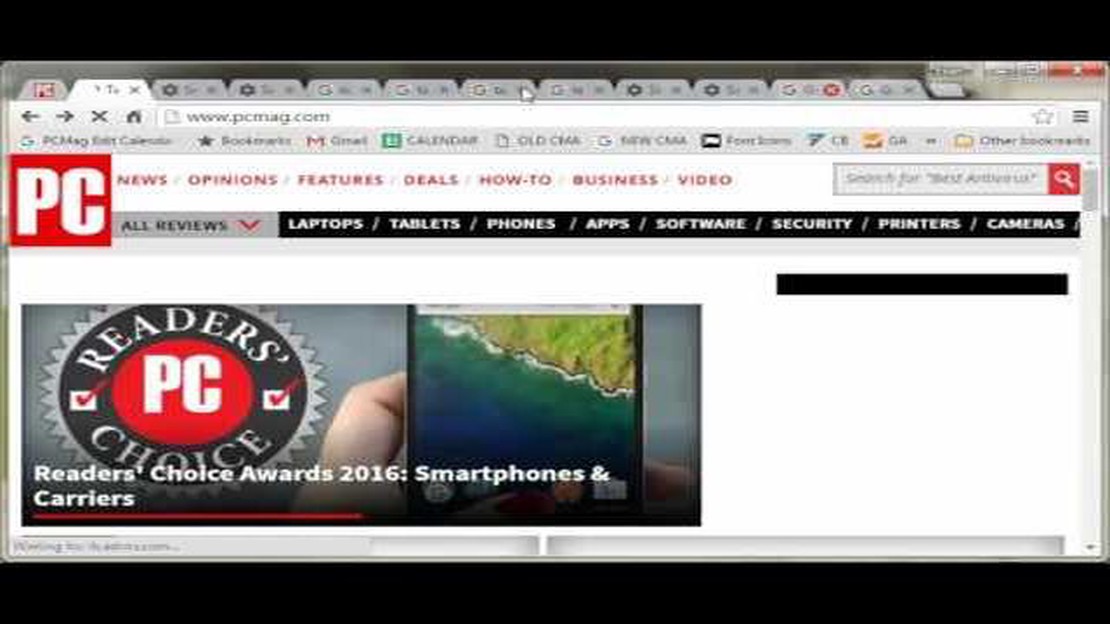
Vi har alle stået i en situation, hvor vi ved et uheld lukker en browserfane med mange åbne sider. Det kan være meget frustrerende, især hvis vi har mistet vigtige oplysninger eller har brug for at gå tilbage til flere faner for at arbejde. Den gode nyhed er, at Google Chrome har en måde at gendanne lukkede faner på uden at miste data.
Først skal du åbne en ny fane i Chrome. Det kan du gøre ved at klikke på plustegnet ved siden af en allerede åben fane eller ved at trykke på tastekombinationen Ctrl+T. Når den nye fane er åben, skal du højreklikke på det “+”, der er placeret i øverste højre hjørne af fanen.
I den kontekstmenu, der kommer frem, skal du vælge “Gendan lukket fane”. Herefter vil Chrome automatisk gendanne den sidst lukkede fane. Fortsæt med at højreklikke på “+” for at gendanne andre lukkede faner. Du kan også bruge tastaturgenvejen Ctrl+Shift+T til at gendanne de sidst lukkede faner i Chrome.
Nu mister du ikke nogen vigtig fane og kan komme tilbage til arbejdet uden problemer. Med blot et par enkle trin kan du få lukkede faner tilbage i Google Chrome uden tab af data.
Nogle gange lukker vi ved et uheld faner i Google Chrome, og det kan være meget frustrerende, især hvis du var på en interessant eller vigtig side. Men der er ingen grund til panik, det er ret nemt at gendanne lukkede faner i Chrome uden tab af data. Her er et par måder, der kan hjælpe dig med at gendanne tabte faner:
Metode 1: Ved hjælp af genvejstaster.
Google Chrome giver dig mulighed for at gendanne lukkede faner ved hjælp af genvejstaster:
**Sådan gør du 2: Brug af browserhistorik
Hvis du ikke kan huske de sidst lukkede faner eller vil gendanne faner fra fortiden, kan du bruge browserhistorikken:
Sådan bruger du udvidelser.
Google Chrome har også udvidelser, der giver dig mulighed for at gendanne lukkede faner. Du kan finde disse udvidelser i Chrome Web Store. Her er et par populære udvidelser:
Installer den valgte udvidelse fra Chrome Web Store, og følg instruktionerne om, hvordan du bruger den til at gendanne lukkede faner.
Sammenfattende kan du se, at det slet ikke er svært at gendanne lukkede faner i Google Chrome uden tab af data. Brug genvejstaster, browserhistorik eller installer udvidelser til at gendanne tabte faner, afhængigt af hvad du foretrækker. Bare rolig, hvis du ved et uheld har lukket en fane - du har flere måder at få den tilbage på!
Læs også: Fem af de bedste kampspil nogensinde: Slip næverne løs, og kast dig ud i kampen!
Det sker ofte, at vi lukker faner i Chrome-browseren uden at ville det, og så prøver vi at huske, hvilke sider der var åbne. Der er dog ingen grund til panik, da Chrome giver mulighed for at gendanne lukkede faner ganske let.
Følgende metoder vil hjælpe dig med at få lukkede faner tilbage i Chrome-browseren:
Læs også: Sådan aktiverer du Pluto TV og får gratis indhold3. Brug genvejstasten “Åbn en lukket fane”. En anden måde at gendanne et lukket faneblad på er at bruge en genvejstast. Hold musemarkøren over fanebladet, og højreklik. I kontekstmenuen vælger du “Åbn lukket fane”, og fanen gendannes. 4. Brug vinduet Kom godt i gang. Chrome giver dig også et “Start”-vindue, der viser dine bogmærker og nyligt lukkede faner. For at åbne dette vindue skal du klikke på ikonet for dit brugernavn i øverste højre hjørne af browservinduet og vælge “Start”. Du vil så kunne se en liste over lukkede faner og vælge den, du ønsker.
Du behøver ikke at bekymre dig om at miste vigtige data, hvis du ved et uheld lukker en fane i Chrome-browseren. Brug disse metoder til hurtigt og nemt at gendanne lukkede faner og fortsætte med at arbejde uden at miste tid og nerver.
Nogle gange sker det, at du ved et uheld lukker faner i Google Chrome og mister adgang til vigtige oplysninger eller vigtige sider. Men bare rolig, der er en nem måde at gendanne lukkede faner på, så du kan fortsætte med at arbejde uden at miste noget.
Sådan gendanner du lukkede faner i Chrome uden at miste data:
Hvis du vil gendanne flere lukkede faner, er der flere måder at gøre det på:
Chrome gemmer også automatisk din websurfing-historik, så du altid kan finde lukkede sider i din browserhistorik:
På denne måde kan du nemt og hurtigt gendanne lukkede faner i Google Chrome uden at miste data. Vær omhyggelig og forsigtig, når du bruger browseren, så du ikke lukker vigtige faner ved et uheld.
Der er flere måder at gendanne en lukket fane på i Google Chrome. Du skal højreklikke på knappen og vælge “Gendan lukket fane” i kontekstmenuen eller bruge tastekombinationen Ctrl+Shift+T.
Ja, du kan gendanne alle lukkede faner på samme tid i Google Chrome. For at gøre dette skal du højreklikke på fanelinjen, vælge “Gendan lukkede faner” og derefter klikke på indstillingen “Gendan alle faner”.
Hvis du ved et uheld lukkede dit browservindue og mistede alle dine åbne faner, skal du åbne Google Chrome igen. Højreklik derefter på fanelinjen, og vælg “Gendan lukkede faner” i kontekstmenuen. For at undgå at gentage denne situation i fremtiden, kan du bruge funktionen Gem sessioner.
Ja, du kan gendanne lukkede faner i Google Chrome, selv efter at du har genstartet din computer. Når du genåbner browseren, skal du højreklikke på fanelinjen og vælge “Gendan lukkede faner” i kontekstmenuen. Hvis du har indstillet en sessionsbesparende funktion, vil gendannelse af faner ske automatisk.
Sådan fjerner du Instagram-hukommede konti Instagram er en populær social medieplatform, der giver brugerne mulighed for at dele fotos og videoer med …
Læs artikelSådan skjuler du et facebook-opslag for en eller flere venner Det sociale netværk Facebook tilbyder sine brugere en bred vifte af muligheder for at …
Læs artikelBliver Vampire Survivors ved med at hænge? Her er, hvordan du løser det Oplever du problemer med lagging, mens du spiller Vampire Survivors? Lag kan …
Læs artikelHvordan blokerer man en facebookprofil? (nem måde). Facebook er et af de mest populære sociale netværk i verden, og mange ønsker at indstille deres …
Læs artikelMinecraft Minecraft er et populært sandkassespil, der giver spillerne mulighed for at bygge og udforske virtuelle verdener, der består af klodser. …
Læs artikelSådan løser du Cyberpunk 2077 Has Flatlined Error | Crashing On Startup | PC Hvis du er en gamer, der ivrigt venter på udgivelsen af Cyberpunk 2077, …
Læs artikel